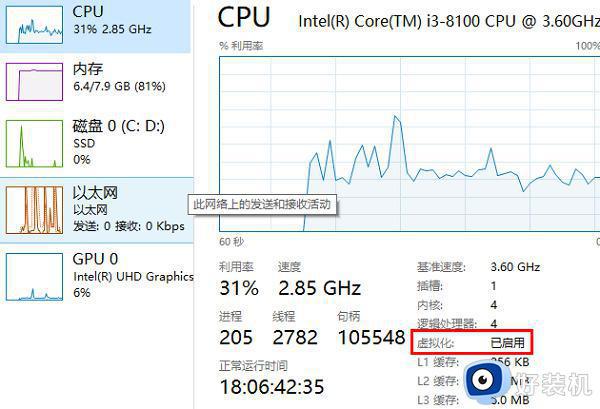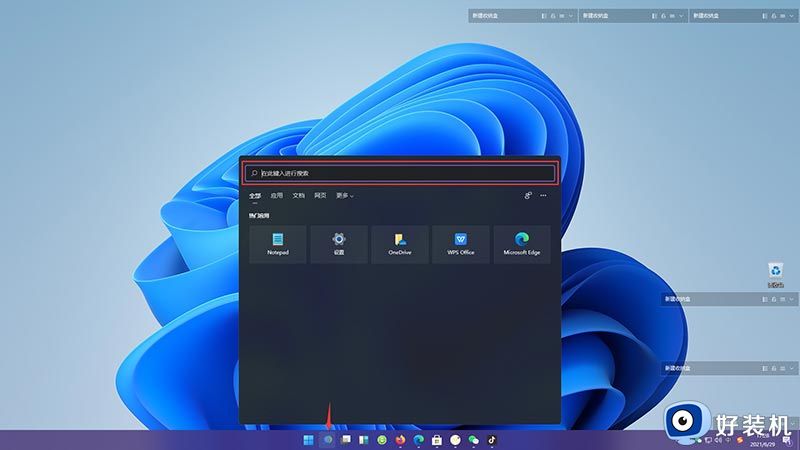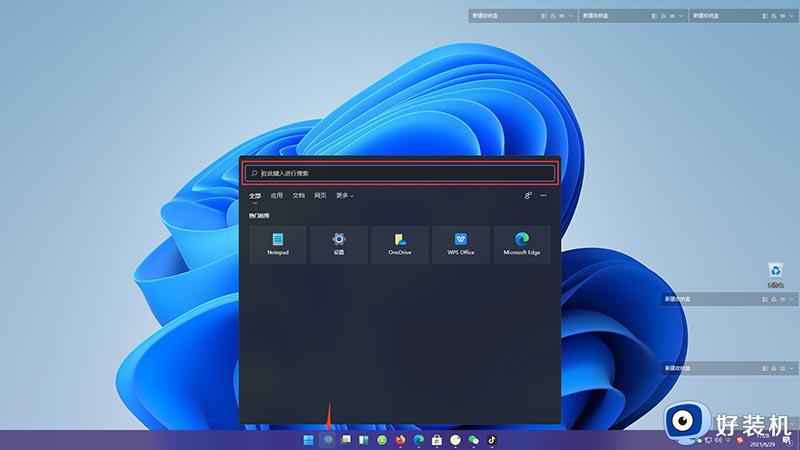win11如何使用安卓子系统打开apk软件 启用win11安卓子系统打开apk软件的方法
win11系统可以不用安卓模拟器,直接使用安卓子系统打开apk软件,这是其他系统做不到的,而新版本win11系统就有此功能,很多用户还不知道怎么操作?接下去,教程分享启用win11安卓子系统打开apk软件的方法,一起来学习看看。
具体方法如下:
1.首先,我们要确保自己的电脑支持虚拟化。
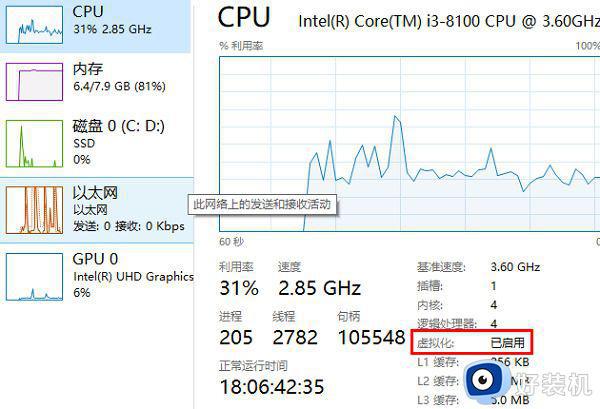
2.如果没有开启的话,可以进入windows功能中开启它。先按下快捷键“win+r”输入control,然后进入控制面板。
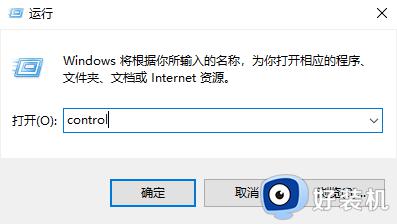
3.然后点击“程序”。
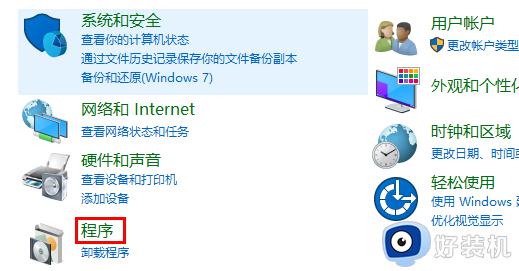
4.在程序右侧点击“启用或关闭windows功能”。
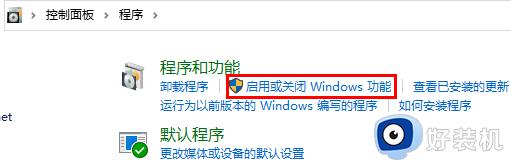
5.最后勾选“虚拟机平台”就好了。
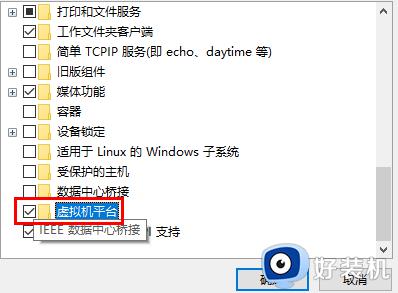
6.接着我们去系统设置中将区域更改为“美国”。
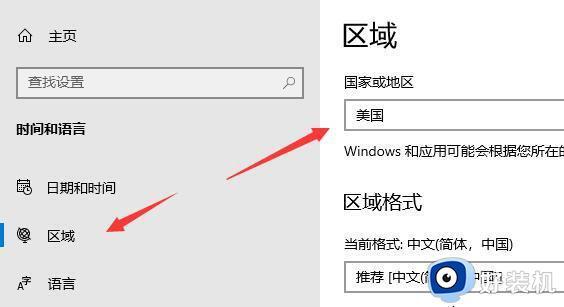
7.改地区是为了方便在应用商店直接下载android 子系统,全部安装操作完毕以后可以改回来,也可以不改。

8.去应用商店下载 Amazon AppStore。直接点击下载地址。安装 Amazon Appstore之后,电脑会在后台自动安装 Windows Subsystem for Android(WSA)。
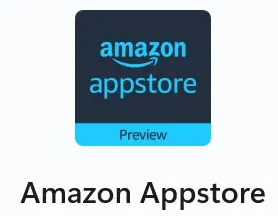
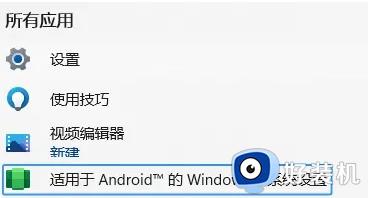
9.也可自己手动查看一下安装状态。
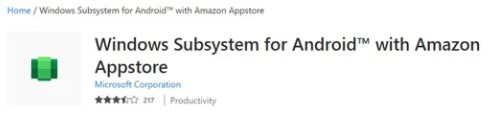
10.如果在应用商店里没有搜索到Amazon Appstore,请将微软应用商店升级至最新版,再搜索下载。
win11安装安卓apk教程:
1.先打开子系统(WSA),打开开发者选项。

2.在应用商店下载下图软件,下载地址,你刚刚改的地区是美国,所以看到的名称是Apk File Installer

3.如有apk软件包,打开Apk文件安装程序(上图所示软件),在软件右下角浏览文件,找到对应的apk安装即可。比如小编安装的酷安。
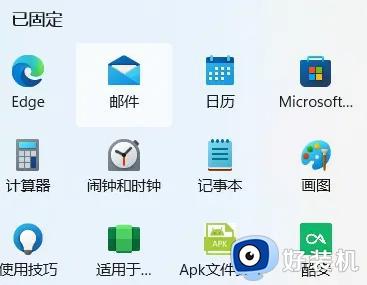
4..一个两个安装包还算凑合,要是每次都要找到对应apk包装软件才能装软件未免太麻烦了。因此小编推荐可以下载应用宝或者酷安等主流应用市场,然后子系统的第二个软件就可以直接在应用市场里下载了。省去了找安装包的麻烦。
上述详细介绍启用win11安卓子系统打开apk软件的方法,此方法可以直接打开apk软件,感兴趣的用户快来学习。